Comment puis-je passer à Spotify Premium sur mobile et ordinateur de bureau
Aperçu Spotify les utilisateurs ont finalement décidé de faire passer leur expérience d'écoute musicale à un niveau supérieur et ils demanderont "comment puis-je passer à Spotify Premium gratuitement?" Eh bien, nous ne pouvons pas blâmer les utilisateurs curieux et qui voudraient essayer ce qu'un compte premium peut offrir, car en effet, c'est beaucoup plus satisfaisant que la moyenne.
Utiliser le gratuit Spotify La version est toujours bonne, mais c'est juste que divers inconvénients seraient ressentis lors du streaming. Maintenant, si vous faites partie de ceux qui demandent « comment puis-je passer à Spotify Prime?" requête, vous devez lire chaque partie de cet article pour connaître le guide détaillé pour le faire.
La première partie, cependant, approfondira SpotifyLa version gratuite de. Au fur et à mesure que vous avancerez dans la deuxième partie, vous verrez plus de détails sur la façon de mettre à niveau vers Spotify prime.
Contenu de l'article Partie 1. Pourquoi passer à Spotify Prime?Partie 2. Comment puis-je passer à Spotify Prime?Partie 3. Garder votre Spotify Favoris lisibles sur n'importe quel appareilPartie 4. FAQ sur la mise à niveau vers Spotify PremiumPartie 5. Résumé
Partie 1. Pourquoi passer à Spotify Prime?
Bien que l'ordre du jour principal de cet article soit de discuter de la façon dont je passe à Spotify premium, il est toujours important de donner plus de détails ou d’informations sur les raisons pour lesquelles passer à Spotify Premium aussi sûrement, beaucoup utilisent Free en ce moment. Comme il n’y a aucun frais impliqué dans la version gratuite de la plateforme, vous vous attendez à rencontrer de nombreux inconvénients.
Voici plus de détails sur Spotify Gratuit ou Premium : Spotify Gratuit ou Premium : devriez-vous payer pour jouer en 2024
- Comme mentionné précédemment, les interruptions publicitaires sont toujours présentes. Habituellement, ils apparaissent toutes les 2 ou 4 pistes.
- Livraison gratuite Spotify les propriétaires de compte ont des sauts limités car ils ne peuvent en profiter que 6 par heure. Une fois que vous avez consommé ce numéro, vous n'avez pas d'autre choix que d'écouter toutes les chansons et d'attendre que la piste que vous souhaitez vraiment diffuser apparaisse.
- Le téléchargement et la diffusion hors ligne ne sont pas disponibles. Cette fonctionnalité est réservée aux utilisateurs de comptes premium.
- La qualité audio n'est pas aussi fluide ou aussi élevée que la qualité que vous obtiendrez en utilisant un compte premium.
Par rapport à la version gratuite de Spotify, Spotify Premium offre une gamme d'avantages aux utilisateurs qui souhaitent améliorer leur expérience d'écoute globale. Ces avantages incluent la possibilité de profiter d’une écoute sans publicité, d’un streaming audio de meilleure qualité, du téléchargement et de l’écoute de musique hors ligne, et bien plus encore. Dans l'ensemble, la mise à niveau vers Spotify Premium offre aux utilisateurs l’avantage de profiter de la musique de manière plus transparente. C'est pourquoi la mise à niveau vers Spotify Premium
Partie 2. Comment puis-je passer à Spotify Prime?
La procédure de mise à niveau vers Spotify premium est totalement facile à suivre. En fait, nous avons ici les étapes si vous devez utiliser un appareil Android ou iOS ou un lecteur de bureau et Web.
Obtenir Spotify Premium sur Android ou iOS
Comment mettre à niveau vers Spotify premium via l'application mobile ? Nous allons d'abord partager le processus détaillé de la façon dont cela peut être fait sur vos appareils pratiques tels que sur votre gadget Android ou iOS. Pour réussir la mise à jour du plan premium, assurez-vous que votre appareil mobile dispose de la dernière Spotify version de l'application installée pour obtenir des performances optimales. Vous pouvez mettre à jour le Spotify app manuellement depuis l'App Store ou Google Play Store.
Étape 1. Lancer le Spotify application sur votre appareil iOS ou Android. Dans le coin inférieur droit de l'écran, vous verrez l'option qui dit "Premium». Appuyez sur ceci.
Étape 2. Cliquer sur OBTENEZ UNE PREMIUM, vous verrez les différents plans d'abonnement proposés par Spotify – Individuel, Duo, Etudiant ou Famille. Une fois que vous en avez sélectionné un, vous serez dirigé par l'application vers une fenêtre contextuelle mettant en évidence le processus d'abonnement.
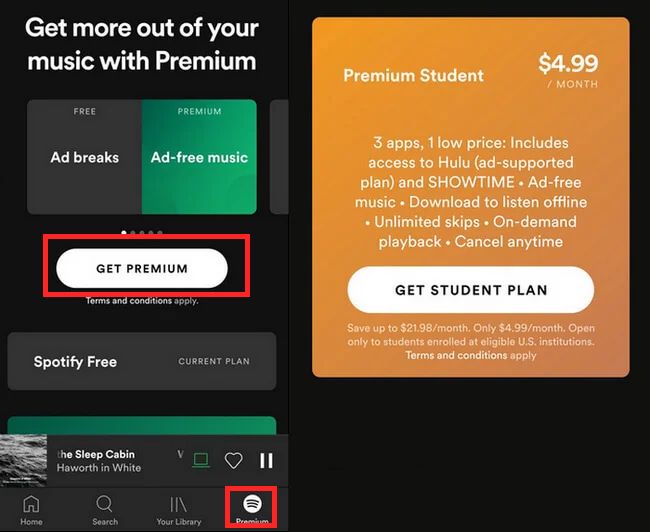
Étape 3. Pour enfin terminer le processus d'abonnement, vous devez entrer vos informations de paiement.
Vous devriez recevoir une confirmation si votre abonnement a réussi. Ensuite, vous êtes passé à Spotify Premium et vous pouvez commencer à profiter de tous les avantages offerts par la prime Spotify plan que vous avez!
Obtenir le Spotify Premium sur ordinateur et lecteur Web
Bien sûr, nous montrerons également ici comment mettre à niveau vers Spotify premium si vous souhaitez utiliser votre bureau ou le lecteur Web.
Étape 1. Sur votre PC, ouvrez le Spotify app ou rendez-vous sur son site officiel. Connectez-vous à votre compte avec vos identifiants.
Étape 2. Une fois connecté, cliquez sur l'icône Profil dans le coin supérieur droit et sélectionnez "Compte" dans le menu qui apparaît.
Étape 3. Faites défiler vers le bas jusqu'à ce que vous trouviez le sous-menu intitulé "Votre plan" — c'est ici que vous pouvez mettre à niveau votre Spotify plan. Cliquez sur "Changer de plan" pour modifier votre plan de paiement.
Étape 4. Si vous cliquez sur "Changer de plan", vous serez redirigé vers une page qui explique tous les différents Spotify plans de paiement. Cliquez sur "Choisir" à côté du nouveau plan que vous souhaitez.
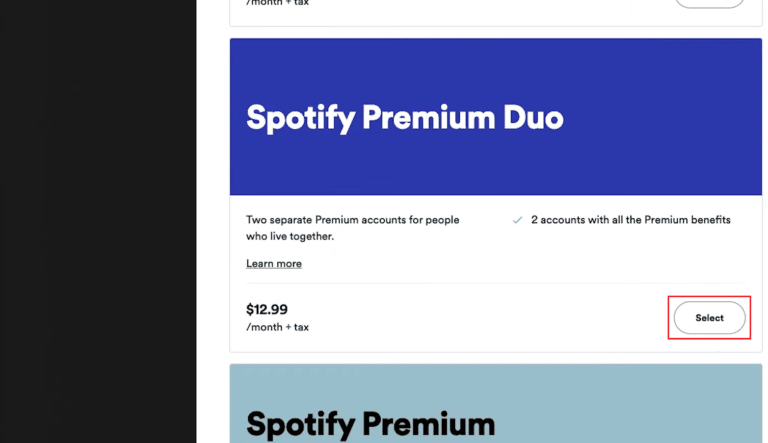
Étape #5. Confirmez votre nouveau plan. Si vous postulez pour le plan étudiant, vous devrez également fournir le nom et l'adresse e-mail de votre université.
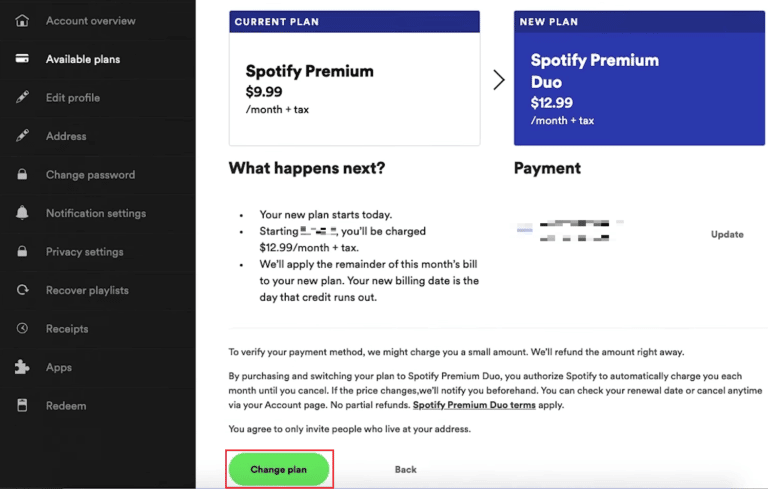
Étape #6. Une fois que vous le ferez, votre plan de paiement changera. Le nouveau montant vous sera facturé le jour de facturation suivant.
Partie 3. Garder votre Spotify Favoris lisibles sur n'importe quel appareil
Les informations présentées dans la partie précédente relatives à la mise à niveau vers Spotify premium est en effet utile car vous serez enfin exposé à toutes les offres exclusives de Spotify pour les propriétaires de compte premium.
Mais vous demandez-vous s'il y a quelque chose que vous pouvez faire pour obtenir votre Spotify favoris lisibles sur n'importe quel appareil que vous aimez utiliser même sans vous abonner à un Spotify plan? Eh bien, des applications comme TunesFun Spotify Music Converter sera très utile!
Avec l'aide de la TunesFun Spotify Music Converter, vous pouvez facilement supprimer Spotify protection des chansons. De plus, tsa peut même convertir des chansons Soptify en MP3 et d'autres formats courants tels que WAV, FLAC et AAC. So vous pouvez conserver et accéder aux pistes sur n'importe quel appareil et lecteur multimédia. Même si votre Spotify les chansons ont disparu par certaines erreurs, vous pouvez toujours restaurer votre bibliothèque.
L'application fonctionne trop rapidement et garantit qu'aucune perte de qualité ne sera rencontrée. Tous les détails importants relatifs aux pistes seront également conservés et préservés. Depuis le TunesFun Spotify Music Converter est facile à manipuler, tout le monde devrait pouvoir bien l'utiliser. Cliquez sur le bouton ci-dessous pour l'essayer gratuitement dès maintenant !
Voici également la procédure étape par étape pour convertir et télécharger le Spotify chansons que vous aimez à travers cette application.
Étape 1. Complétez tous les besoins d'installation de l'application et lancez-la immédiatement après l'installation. Sur la page principale, on peut commencer par ajouter le Spotify chansons – soit en les faisant glisser et en les déposant, soit en utilisant leurs URL. L'ajout d'un groupe devrait convenir puisque l'application prend en charge la conversion par lots.

Étape 2. Sélectionnez un format de sortie à utiliser dans la liste des formats pris en charge. Le dossier de sortie doit également être défini pour voir facilement où se trouvent les fichiers transformés après le processus.

Étape 3. Une fois que tout est réglé, il vous suffit de cliquer sur le bouton "Convertir" ou "Convertir tout". Après cela, le processus de conversion doit commencer. Pendant que la conversion est en cours, le processus de suppression doit également être effectué par l'application.

En quelques minutes seulement, le fichier converti et sans DRM Spotify les chansons seront enregistrées dans le dossier de sortie qui a été défini à la deuxième étape. Désormais, les utilisateurs peuvent diffuser ces chansons sur n'importe quel appareil qu'ils souhaitent utiliser. Ces chansons peuvent être conservées indéfiniment sans penser à aucun frais d'abonnement à payer tous les mois ! Le streaming hors ligne peut être effectué sans aucune limitation ni problème !
Partie 4. FAQ sur la mise à niveau vers Spotify Premium
T1. Pourquoi ne puis-je pas passer à Spotify Prime?
Malheureusement, en raison des restrictions d'Apple, vous ne pouvez pas vous abonner à Premium via l'application pour iPhone et iPad.
Partie 5. Résumé
Nous ne pouvons certainement pas blâmer ceux qui veulent apprendre comment puis-je passer à Spotify premium en souscrivant à l'un des SpotifyLes plans premium de sont en effet bénéfiques et bons. Cependant, si vous souhaitez continuer à utiliser la version gratuite de la plateforme, cela dépendra totalement de vous !
N'oubliez jamais que lorsqu'il s'agit de garder votre Spotify favoris lisibles sur n'importe quel lecteur multimédia ou gadget, le TunesFun Spotify Music Converter sera toujours là pour vous aider ! S'inquiéter de Spotify les frais d'abonnement ne sont pas une chose si vous avez une excellente application comme le TunesFun Spotify Music Converter!
Laissez un commentaire